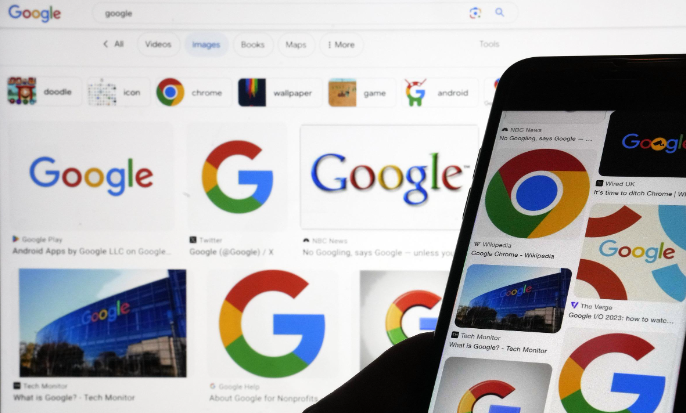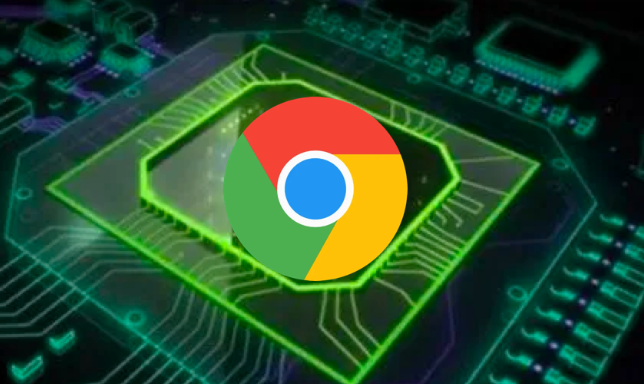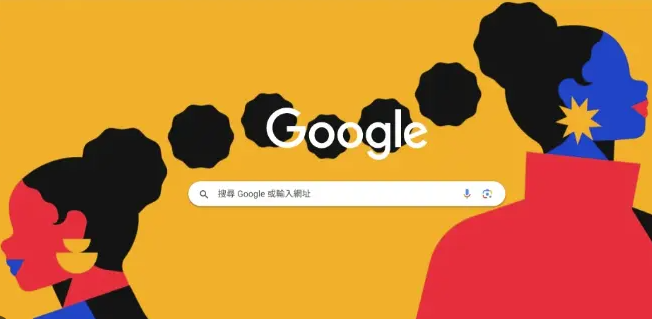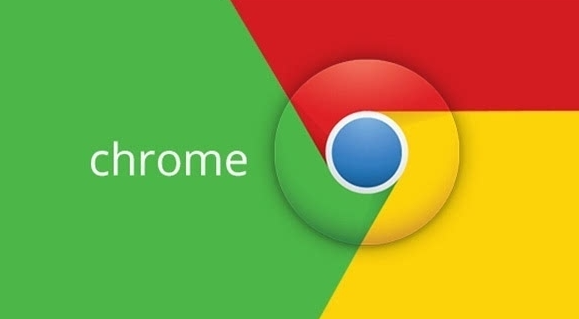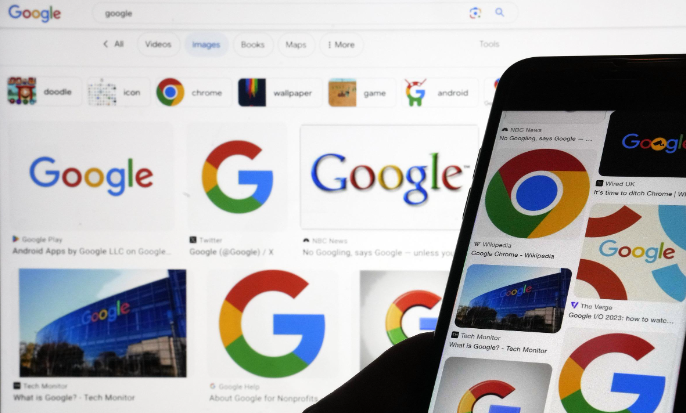
以下是关于谷歌浏览器下载路径更改方法的内容:
一、通过浏览器设置更改
1. 打开设置页面:在Chrome浏览器中,点击右上角的三个点图标,选择“设置”选项,进入浏览器的设置页面。
2. 找到
下载内容设置:在设置页面中,左侧栏可能会有“高级”选项,点击展开后,找到“下载内容”相关的设置区域。
3. 更改下载路径:在“下载内容”设置中,点击“位置”选项后面的“更改”按钮,系统会打开一个文件浏览窗口,在该窗口中选择一个新的文件夹作为
默认下载路径,选择好后,点击“确定”或“选择文件夹”按钮进行保存。
二、注意事项
1. 确保文件夹存在且可访问:在选择新的下载路径时,要确保所选的文件夹已经存在,并且当前用户对该文件夹具有读写权限,否则可能会导致下载失败或无法正常保存文件。
2. 检查路径是否正确生效:设置完成后,可进行一次下载测试,找一个文件进行下载,比如在网上下载一个图片或文档,下载完成后,查看文件是否保存在刚才设置的路径中。若文件未出现在预期位置,可能是设置过程中出现了问题,需要重新检查设置步骤。